手机连接电脑快速找到文档和截图的方法 手机连接电脑怎么快速找到文档和截图
时间:2017-07-04 来源:互联网 浏览量:
今天给大家带来手机连接电脑快速找到文档和截图的方法,手机连接电脑怎么快速找到文档和截图,让您轻松解决问题。
快速找到文档和截图上传到电脑具体方法如下:
1将手机插入电脑
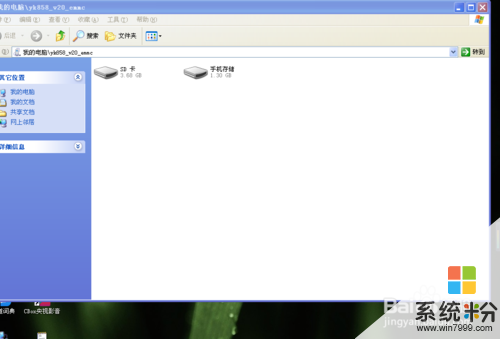
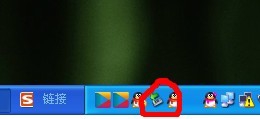 2
2我们先说文档,打开手机助手,点击“电子书”,我们手机上所有的文档都在这里显示,
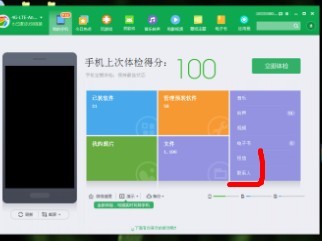 3
3点击文档选择“导出”即可选择电脑文件夹或桌面导到电脑上
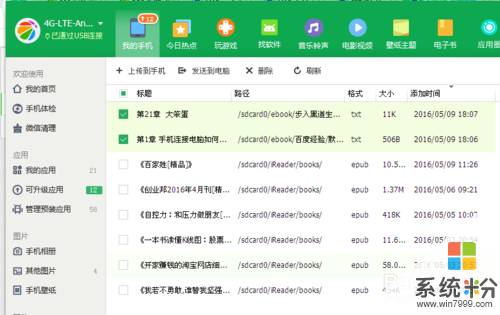 4
4截图,首先打开手机文件管理器
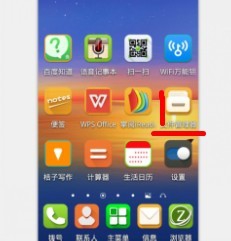
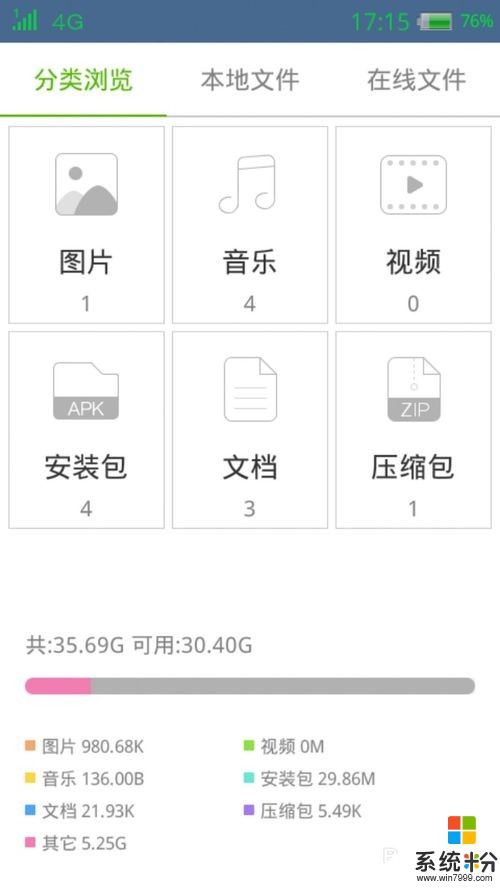 5
5点击图片选项
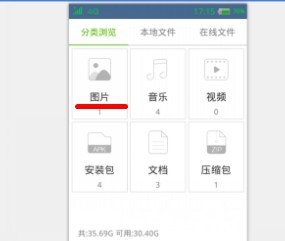
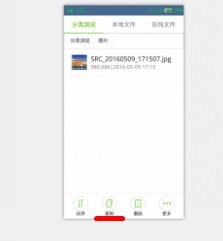 6
6选择复制,然后粘贴到我们想要存档的文件夹,这样在电脑上打开该文件夹我们就可以看到截图了
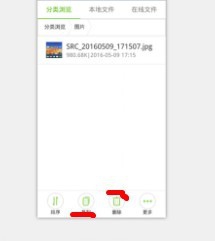 7
7注意不能删除文件管理器里的截图,删除之后我们粘贴的图片也会删除
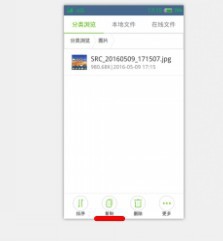
以上就是手机连接电脑快速找到文档和截图的方法,手机连接电脑怎么快速找到文档和截图教程,希望本文中能帮您解决问题。
我要分享:
相关教程
- ·怎么快速找到电脑上的pppoe进行宽带拨号连接? 快速找到电脑上的pppoe进行宽带拨号连接怎么办
- ·电脑和手机如何连接 安卓手机如何通过蓝牙连接电脑详细图文教程
- ·怎么利用快牙在手机和电脑之间快速传送文件。 利用快牙在手机和电脑之间快速传送文件的方法。
- ·手机连接电脑后无法传输文件 手机和电脑连接后无法互传文件
- ·如何通过usb连接手机和电脑 如何使用USB线将手机文件传输到电脑
- ·怎样使用360wifi快传连接手机和电脑 使用360wifi快传连接手机和电脑的方法有哪些
- ·gif动图怎么去掉背景 PS删除GIF动画图片背景教程
- ·bios 通电启动 电脑来电自动开机BIOS设置方法
- ·我的蓝牙耳机连接不上怎么办 蓝牙耳机配对不成功怎么办
- ·极米投影仪笔记本投屏 极米手机投屏
电脑软件教程推荐
电脑软件热门教程
- 1 iPad如何删除已购项目 iPad删除已购项目的方法
- 2 Linux中怎么让普通用户使用小于1024的端口 Linux中让普通用户使用小于1024的端口的时候
- 3 360浏览器怎么设置空白页面? 360浏览器设置空白页面的步骤
- 4电脑如何增加磁盘? 电脑增加磁盘的方法?
- 5关闭系统更新程序为何提示重新启动 如何彻底删除更新程序
- 6如何在虚拟机里运行u大师 u大师怎样在虚拟机里运行! 在虚拟机里运行u大师的方法 u大师在虚拟机里运行的解决办法!
- 7蓝牙耳机开关坏了怎么解决 蓝牙耳机开关坏了怎么处理
- 8电脑系统坏了如何重装系统 电脑系统坏了重装系统的方法
- 9你桌面上的快捷方式被删了之后如何打开程序 你桌面上的快捷方式被删了之后打开程序的方法
- 10怎么设置让手机显示来自iPhone 设置让手机显示来自iPhone的方法
最新电脑教程
- 1 gif动图怎么去掉背景 PS删除GIF动画图片背景教程
- 2 bios 通电启动 电脑来电自动开机BIOS设置方法
- 3 我的蓝牙耳机连接不上怎么办 蓝牙耳机配对不成功怎么办
- 4极米投影仪笔记本投屏 极米手机投屏
- 5wps怎么删除公式 但不删除数字 如何在WPS/EXCEL中删除数据同时保存公式
- 6华为电脑恢复出厂设置后需要重装系统吗 电脑恢复出厂设置后需要重新装系统吗
- 7小度能连电脑当音响吗 WIN 10 小度智能音箱 声音播放设置
- 8电脑黑屏打不开怎么解决 联想笔记本开机黑屏怎么解决
- 9爱普生怎么设置彩色打印 爱普生打印机彩色照片打印设置步骤
- 10电脑如何更改息屏时间 如何在电脑上设置屏幕自动息屏时间
